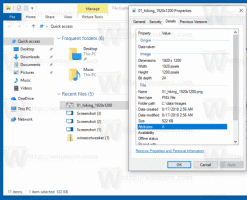Как удалить все связанные приложения в Windows 10
Начиная с Windows 8, Microsoft поставляла набор современных приложений с ОС, которые не совсем подходят для использования с мышью и клавиатурой. При первом входе в систему Windows устанавливает эти приложения для вашей учетной записи. Windows 10, преемница Windows 8 и Windows 8.1, также поставляется с универсальными приложениями в комплекте. Кроме того, даже если вы удалите их из своей учетной записи, многие из них будут возвращаться по мере обновления ОС, и они снова будут скопированы в вашу учетную запись из системной учетной записи. Если вы не используете современные приложения, вот как удалить все связанные приложения в Windows 10.
В Windows 8 Microsoft предложила приложения Modern / Metro и постепенно отказалась от разработки классических настольных приложений. Например, вы можете использовать современное приложение для просмотра изображений, но вы все равно можете продолжать использовать классическую настольную версию Photo Viewer. То же самое было и с проигрывателем Windows Media, который был заменен приложениями для музыки и видео и так далее. Для некоторых других случаев Microsoft не оставила классической альтернативы. Игры, Почта Windows и т. Д. Были полностью удалены, а их место заняли только современные приложения. В Windows 10 больше классических приложений удалено. Например, приложение «Калькулятор» было удалено, и даже классическое окно «Персонализация» было заменено новым приложением «Настройки».
Универсальные / современные приложения по-прежнему подходят только для устройств с сенсорным экраном, поскольку они используют элементы управления WinRT, которые были разработаны с учетом сенсорных функций. Размещение приложений Metro в окне не означает, что они так же удобны, как настольные приложения для мыши и клавиатуры, поскольку настольные приложения используют элементы управления Win32. Есть много пользователей, которые никогда не будут использовать современные приложения. К счастью, из Windows 10 можно удалить большинство встроенных современных приложений и сэкономить массу дискового пространства. Вот как это можно сделать.
Введите следующую команду, чтобы удалить все современные приложения из системной учетной записи:
Get-AppXProvisionedPackage -online | Remove-AppxProvisionedPackage -online
Это означает, что все вновь созданные учетные записи пользователей будут поставляться без встроенных современных приложений. Это также означает, что новые учетные записи пользователей будут создаваться быстрее.
Введите следующую команду, чтобы удалить все современные приложения из текущей учетной записи пользователясильный>:
Get-AppXPackage | Удалить-AppxPackage
Вот еще одна команда, которая может вам пригодиться. Используйте его, чтобы удалить все приложения Metro из определенной учетной записи пользователя. Это очень похоже на команду выше, просто добавьте -Имя пользователя часть. Замените имя пользователя учетной записи, для которой вы хотите удалить Современные приложения в командной строке вместо
Get-AppXPackage -User| Удалить-AppxPackage
Наконец, вот команда, которая удалить приложения Metro для всех учетных записей пользователей:
Get-AppxPackage -AllUsers | Удалить-AppxPackage
Эта команда гарантирует, что современные приложения не будут возвращаться в вашу учетную запись даже после того, как вы их удалили.
Вот и все! Обратите внимание, что в Windows 10 приложение Store можно удалить. Видеть Как восстановить Магазин Windows в Windows 10 после его удаления с помощью PowerShell. Кроме того, некоторые приложения нельзя удалить, например, приложение Contact Support, Cortana, Photos, Microsoft Edge, приложение Windows Feedback и, конечно же, приложение Settings. Кроме того, приложение Store вернулось в мою систему через некоторое обновление.